Безпечний браузер із технологією активного захисту protect. Технологія активного захисту Protect в Яндекс.Браузері
Після нещодавнього оновлення Яндекс Браузера, багато користувачів помітили основну зміну - це поява нової технології проактивного захисту Protect, яка зробить користування інтернетом безпечнішим (вбудована також у версії і для Android). Фішка Protect у тому, що технологія спрямована на виявлення загрози ще до того, як вона почне діяти. До таких загроз можна віднести фішинг (тобто підроблені сайти), сайти, які поширюють віруси, а також перехоплення конфіденційних даних.
Цікаво, але в інтернеті користувачі відразу почали шукати як увімкнути і як відключити Protect в Яндекс Браузері, тобто комусь ця технологія сподобалася, а комусь явно не подобається.
Нічого налаштовувати не потрібно, у багатьох користувачів браузер і так налаштований на авто-оновлення, тому не дивно, що технологія з'явиться сама по собі і відразу ж почне працювати.

Є дуже цікавий приклад, яким можна зрозуміти, наскільки важлива технологія Protect — це мережі Wi-Fi, але з прості, а відкриті. Тобто ті мережі, які є зазвичай у торгових центрах, у кафе, чи інших людних місцях. Тут легко хакери можуть перехопити ваш трафік, потім його аналізувати на наявність паролів і логінів, тобто у відкритій Wi-Fi мережі досить легко вас зламати, тому і потрібен захист, і Protect тут ні до чого. Технологія перенаправляє весь ваш трафік через інші захищені сервери і це найкращий захист від перехоплення. За будь-яких можливих небезпечних махінацій браузер вас попереджатиме.
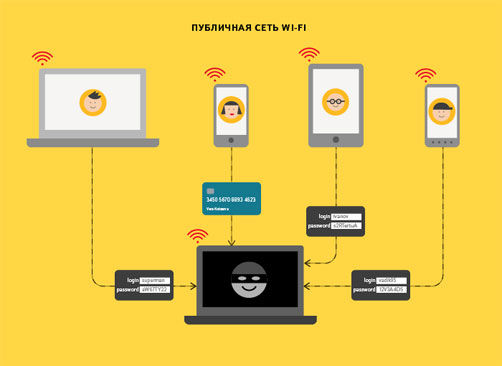
Також плюс у тому, що всі файли які ви качаєте будуть перевірені після завантаження. Не просто перевіряться – файли будуть аналізовані у хмарі на серверах Яндекса. Насправді такий крок спрямований на безпеку, коли її не потрібно налаштовувати користувачеві — все буде зроблено автоматично. Ваш комп'ютер насправді стане більш захищеним, якщо вручну не вимкнути Protect.
Тепер розберемося, як відключити технологію Яндекс Protect. Причина чому деякі хочуть її відключати досить банальна — часто браузер сприймає нормальний сайт за шахрайський, і відповідно блокує доступ до нього. А коли таких сайтів стає багато, то необхідність у відключенні Pretect лише зростає. Отже, спочатку заходимо в налаштування браузера:
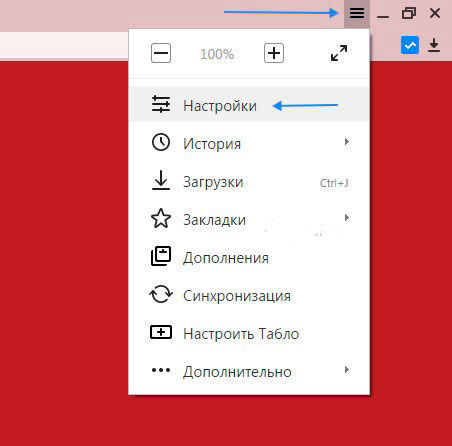
У налаштуваннях буде багато будь-яких опцій, але ви перейдіть сторінку в самий низ, а там відкрийте додаткові налаштування. У розділі захисту особистих даних зніміть одну галочку, саме вона відповідає за цей захист:
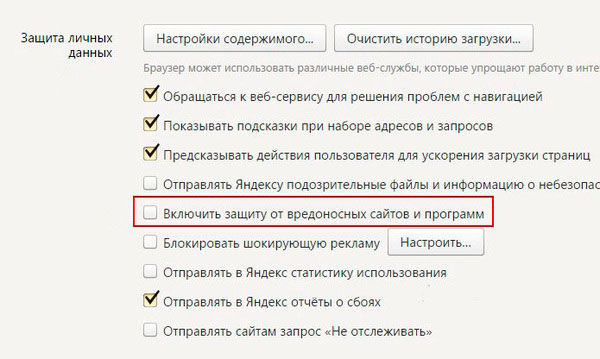
Якщо що, то таким чином можна назад і увімкнути Protect в Яндекс Браузері. Як бачите, немає нічого складного, навіть більше того, цей захист хоч і включений за умовчанням, але при необхідності його легко відключити — достатньо зняти галочку. Проте я не рекомендую відключати проактивний захист, якщо на те немає причин. На продуктивність ПК це не впливає, а ось на безпеку ще як. Удачі вам
06.03.2016Яким має бути сучасний браузер? Швидкість та безпека – ось основні вимоги. Розробники Яндекс Браузера це розуміють, тому браузер, в недавніх оновленнях, доповнили унікальною технологією активного захисту Protect.
Гарантія безпеки
Шкідливе ПЗ можна «підчепити» на багатьох сайтах.Особливо це стосується випадків, коли пристрій підключено до громадської незахищеної мережі. Навіть у приватній мережі загроза зловити вірус не втрачає своєї актуальності. У зв'язку з цим творці браузерів активно розробляють нові інструменти для запобігання загрозам.
Технологія Protect може похвалитися кількома захисними механізмами, які вбережуть:
- Від крадіжки паролів та іншої конфіденційної інформації.
- Небезпечні Wi-Fi з'єднання.
- Вірусів, що знаходяться в файлах, що завантажуються.
- Запуск заражених та фішингових сторінок.
Для перевірки використовують хмарні антивірусні технології.
Де скачати Яндекс Браузер?
Завантажити Яндекс можна безкоштовно на офіційному ресурсі за посиланням: https://browser.yandex.ru/get/protect/5.
1.Натискаємо на кнопку «Завантажити», а потім відкриваємо завантажений файл.
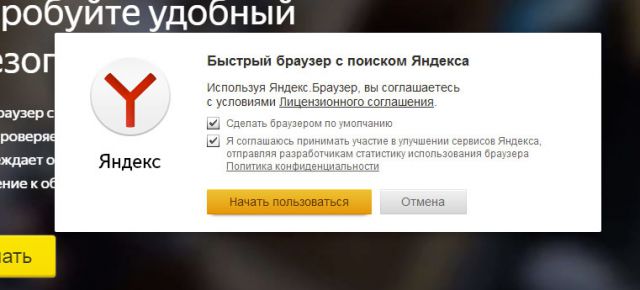
2.Погоджуємося з умовами та за бажанням залишаємо галочку поруч із написом «Зробити браузером за замовчуванням». Це означає, що при відкритті посилань запускатиметься саме Яндекс Браузер. Натискаємо на "Почати користуватися".
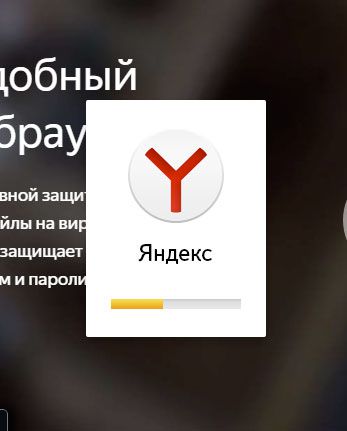
3.Після завершення установки ви вже можете користуватися всіма можливостями браузера.
Встановлюємо Яндекс Браузер на Android
У разі мобільної ОС Андроїд є два варіанти завантаження: з офіційного сайту та через магазин додатків Google Play Market. Останній передбачає перехід за посиланням: https://play.google.com/store/apps/details?id=com.yandex.browser. Ви також можете зайти в додаток магазину на своєму смартфоні та в пошуку вбити назву браузера. Натискаємо на зелену кнопку "Встановити". Вам потрібно лише підтвердити встановлення. Далі програма сама поставить програму.
Як увімкнути та вимкнути?
У яких випадках можна вимкнути захист у браузері? Завдяки цій можливості користувач захищений від переходу на небезпечні сайти, тому логічно, що вимикається опція лише в окремих випадках, коли користувач впевнений у тому, що безпека ресурсу, з якого він завантажує файл або який просто хоче відвідати, знаходиться на високому рівні.
Розглянемо, як вимкнути Protect у Яндекс Браузері. Раніше захист можна було вимкнути через спеціальний пункт у Налаштуваннях:
1.Клацаємо по пункту «Налаштування» в меню браузера.
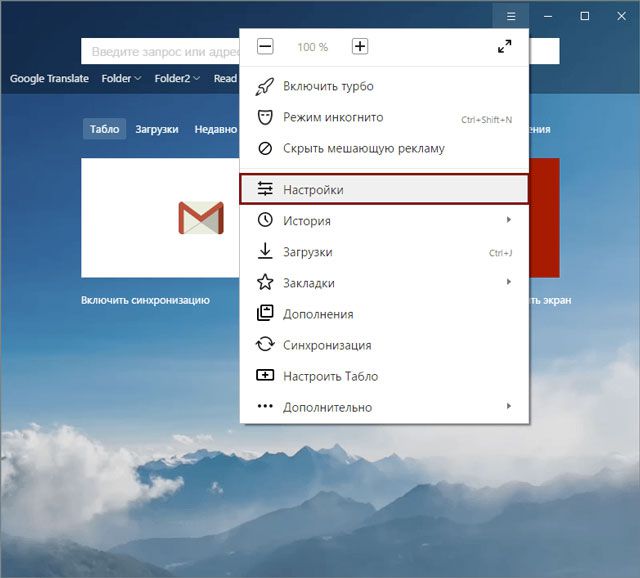
2.Доходимо до кнопки «Показати додаткові налаштування», що знаходиться наприкінці сторінки.
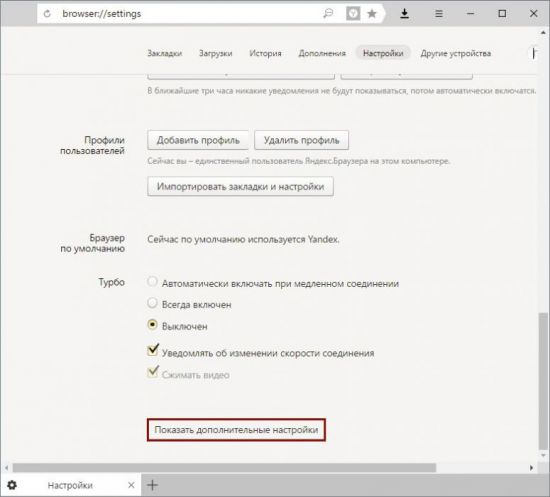
3. Нам потрібен розділ «Особисті дані». Знаходимо в ньому п'ятий пункт "Включити захист від шкідливих сайтів та програм". Забираємо з нього галочку.
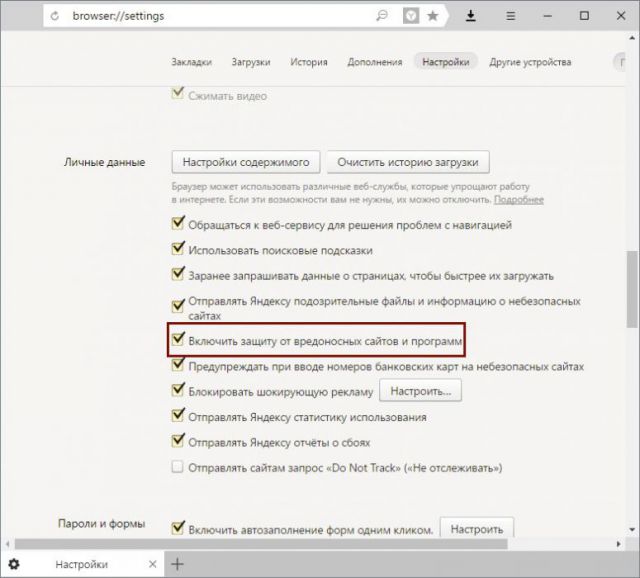
4.Перезапускаємо програму. Тепер захист вимкнено.
Тепер для захисту виділено окрему вкладку під тією самою назвою Protect.
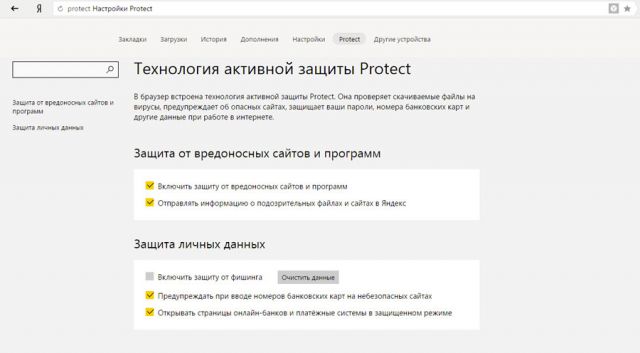
2.Прибрати галочку зліва від «Включити захист від шкідливих сайтів та програм». Перезапускаємо браузер.
Що кажуть відгуки?Рядові користувачі раді такій додатковій можливості. Особливо коли справа стосується платіжних операцій. Деякі фахівці, однак, сумніваються в ефективності даного методу захисту. У жодному разі не варто вдаватися до відключення цієї функції.
Якщо технологія Яндекс Браузер Протект заважає завантажити безпечний файл, приберіть позначку в налаштуваннях, щоб скасувати дію захисту. Потім рекомендується поставити її назад.
Компанія продовжує стверджувати, що технологія Protect має надавати своєчасний захист систем ПК від вірусів. Краще запобігти, аніж потім усувати наслідки, а останні можуть бути серйозними. Творці Яндекс Браузера не планують зупинятися на досягнутому. У майбутньому очікується доповнення цієї технології до нових механізмів.
Інтернет вже давно став частиною повсякденному життіі практично всі явища навколишнього світу в ньому так чи інакше присутні. У тому числі не найприємніші. Шахраї теж використовують мережу: крадуть чужі паролі та кошти, виманюють у користувачів особисті дані, розсилають спам із чужих адрес та облікових записів.
Браузер – основна програма для зв'язку з інтернетом. У таких умовах йому недостатньо бути зручним, швидким та надійним. Однією з найважливіших вимог стає безпека. Браузер повинен запобігати загрозам заздалегідь, ще до того, як даних або пристрою завдано шкоди. Для цього в Яндекс.Браузері використовується технологія активного захисту Protect, яка поєднує декілька захисних механізмів.
Захист від крадіжки паролів
Все важливе в інтернеті захищене паролями. Вони відкривають доступ до листування, облікових записів у соцмережах, файлів у хмарному сховищі, грошовим коштамна банківському рахунку і таке інше. Звичайно, зловмисники різними способаминамагаються вивудити у людей їхні паролі – у тому числі і за допомогою «фішингових» сайтів. Жертва отримує лист нібито від служби підтримки якогось популярного сайту і за посиланням переходить на сторінку, яка виглядає точнісінько як цей сайт. Часто лист лякає блокуванням облікового запису або заморожуванням коштів на рахунку - від хвилювання користувач втрачає пильність і вводить свій пароль, який потрапляє власнику сайту-клону.
Яндекс.Браузер застерігає користувачів, коли вони починають вводити пароль на підозрілих сторінках. Браузер має список важливих сайтів, паролі від яких потрібно захищати: поштові сервіси, соціальні мережі, сайти банків та платіжних систем. До нього потрапляють і послуги, паролі від яких користувач зберіг сам. Також у браузері зберігаються
Хеш - це свого роду відбиток, унікальний будь-якого поєднання символів. Він являє собою рядок фіксованої довжини з латинських буквта цифр. Хеш отримують під час криптографічного перетворення пароля. Фактично воно працює в один бік – відбиток виходить миттєво, а відновити з нього вихідний набір символів практично неможливо: для цього знадобляться десятиліття безперервної роботи найпотужнішого комп'ютера.
Паролі для цих сайтів. Як тільки користувач встановлює курсор миші у полі для введення пароля на будь-якому сайті, якого немає у списку, активується система захисту. Коли пароль набрано остаточно, Яндекс.Браузер обчислює його хеш і тимчасово блокує відправлення даних у мережу. Якщо отриманий хеш збігається з одним із відбитків, що зберігаються у браузері - тобто користувач вводить пароль від важливого сайту на іншій сторінці - з'являється попередження:
Якщо користувач знайомий з цим ресурсом і довіряє йому, то введений пароль передається на сайт і відбувається авторизація. При відмові від входу заповнене поле очищається, тому пароль неможливо перехопити. Сайти, які Яндекс викрив у використанні фішингу, заносяться до спеціальної бази. Якщо спробувати відкрити таку сторінку в Яндекс.Браузері, він порадить не переходити на неї.
Захист у громадській мережі Wi-Fi
Публічні мережі Wi-Fi - наприклад, безкоштовний інтернету ресторанах, торгових центрах, аеропортах та інших громадських місцях- часто повністю відкриті та не вимагають пароля для підключення або захищені вкрай ненадійним
WEP (Wired Equivalent Privacy) – один із перших алгоритмів для захисту бездротових мереж, розроблений у 1997 році. Технологія давно застаріла і сьогодні розкривається за лічені хвилини навіть з мобільного пристрою, тому її наявність рівносильна відсутності будь-якого захисту. Незважаючи на це, WEP-шифрування, як і раніше, використовується досить широко.
Підключаючись до такого Wi-Fi, людина користується однією мережею разом із усіма оточуючими. Незнайомець за сусіднім столиком у кафе може запустити на своєму комп'ютері, планшеті чи навіть телефоні спеціальну програму-сніфер – вона перехоплює всі дані, які передають інші учасники мережі. Або він може використовувати свій пристрій у режимі точки доступу, розгорнувши мережу з поширеною назвою – наприклад, FREE_WiFi_Guest. Всі, хто раніше користувався справжньою мережею з таким ім'ям, навіть в іншому місці, підключаться до підробленого Wi-Fi автоматично, просто опинившись у радіусі його дії. Дані людей, які нічого не підозрюють, проходитимуть через влаштування зловмисника.
Сьогодні більшість великих сайтів (Яндекс, Google, Mail.Ru, Facebook, ВКонтакте) використовують захищений протокол із шифруванням, який унеможливлює подібне втручання. Але дуже багато ресурсів в інтернеті, як і раніше, використовують стандартний HTTP-протокол без будь-якого захисту. Авторизуючись на таких сайтах через публічний Wi-Fi, користувач фактично відправляє свій логін і пароль у відкритому вигляді, і перехопити їх не важко. З ними зловмисники нерідко можуть проникнути і в основну поштову скриньку жертви, на яку зареєстровані всі важливі облікові записи, адже багато людей заради зручності використовують однакові паролі на різних сайтах.
В Яндекс.Браузері для комп'ютера та мобільних пристроївє захисна функція під назвою "Безпечний Wi-Fi". У ній застосовується та ж технологія, що й у режимі
В Яндекс.Браузері служить для прискорення завантаження сайтів та відео у повільному інтернеті. У цьому режимі відеопотік або вміст сторінки спочатку стискаються на серверах Яндекса, а потім передаються в браузер. Так користувачеві доводиться завантажувати менший обсяг даних.
При активації "Безпечного Wi-Fi" трафік з усіх сайтів, де використовується звичайний HTTP, проходить через сервер Яндекса, тільки ніяк не обробляється і не стискається. Фактично сервер виступає в ролі шлюзу – Яндекс.Браузер підключається до нього за захищеним HTTPS-протоколом, і обмін інформацією між пристроєм користувача та сайтом відбувається через це надійно зашифроване підключення.
Дані з тих сайтів, які підтримують HTTPS, передаються безпосередньо - вони вже зашифровані, тому додатковий шлюз для їхньої безпечної передачі не потрібний. Режим «Безпечний Wi-Fi» включається автоматично, як тільки користувач опиняється в бездротової мережібез пароля або зі слабким шифруванням.
Блокування небезпечних та шахрайських сайтів
Яндекс щодня десятки мільйонів сторінок на наявність шкідливого коду. Небезпеку можуть представляти не тільки сайти, спеціально створені для поширення вірусів: іноді зловмисникам вдається зламувати чужі сайти – навіть дуже популярні та високорейтингові – і поширювати через них шкідливі програми. Крім того, Яндекс вміє визначати сторінки, пов'язані зі смс-шахрайством. Для цього розроблені спеціальні алгоритми, інформація про які не розкривається – щоб шахраї не могли вигадати спосіб їх обійти.
Будь-який завантажений в інтернеті файл може містити шкідливий код. Тому технологія Protect включає в себе перевірку всіх файлів, що завантажуються. Антивірус працює у хмарі на серверах Яндекса і проводить аналіз за багатьма критеріями.
Перевірка файлу починається ще під час завантаження. Яндекс.Браузер виділяє деякі його характеристики та відправляє їх для перевірки в антивірусну хмару. Найчастіше цих відомостей достатньо, щоб визначити наявність шкідливого вмісту. Сам файл у Яндекс не передається, тому перевірка відбувається максимально швидко.
Якщо файл небезпечний, Яндекс.браузер показує попередження. Одночасно змінюється розширення файлу, щоб знешкодити на той час, поки користувач вирішує його подальшу долю. Аналогічно діють звичайні антивірусні програми, поміщаючи виявлені на комп'ютері заражені файли в «карантин».
Сучасний інтернет таїть у собі безліч небезпек. Проводячи час виключно в соціальних мережах, ви можете стати жертвою шахраїв і втратити доступи до свого облікового запису або завантажити файл, заражений вірусом.
Для забезпечення безпеки користувачів Яндекс Браузер впровадив технологію Protect. Ця вбудована функція містить цілий комплекс заходів, що підвищують захист користувачів.
Що таке Protect
Технологія активного захисту Protect – це набір захисних механізмів у Яндекс Браузері, що запобігають загрозам, з якими користувач стикається щодня у глобальній мережі.
Протект розпізнає та запобігає таким видам загроз:
- Смс шахрайство;
- Відвідування фішингових сайтів;
- Перехоплення паролів та даних банківських картоку незахищених Wi-Fi мережах;
- Завантаження потенційно небезпечних файлів.
Розпізнавання більшості загроз відбувається завдяки даним, зібраним протягом довгого часу, пошуковою машиною Яндекса. Пошуковий бот сканує сотні тисяч сторінок щодня, виділяючи серед них потенційно небезпечні. Згодом подібні інтернет ресурси потрапляють до бази сумнівних сайтів, позначаються у видачі пошуковика і до них блокується доступ в Яндекс Браузері.
Важливо розуміти – Protect не може замінити повноцінне антивірусне програмне забезпечення. Високий рівеньзахисту досягається тільки при спільному використанні та, зокрема.
Захист від перехоплення паролів та даних банківських карток, будується на базі популярних ресурсів, зібраних компанією. При оплаті карткою, браузер аналізує і порівнює сторінку з її копією в базі, якщо виникають сумніви в справжності ресурсу - видається попередження користувачеві.
Як увімкнути Protect у браузері
Можливо, ви раніше відключили цю функцію або її компоненти, а тепер хочете назад увімкнути.
1. Відкрийте налаштування браузера, знайдіть розділ «Особисті дані» та увімкніть пункт, позначений на малюнку.
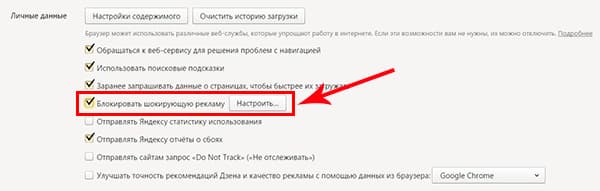
2. Перейдіть до розділу «Безпека».
3. Проставте галочки на всіх пунктах у списку.
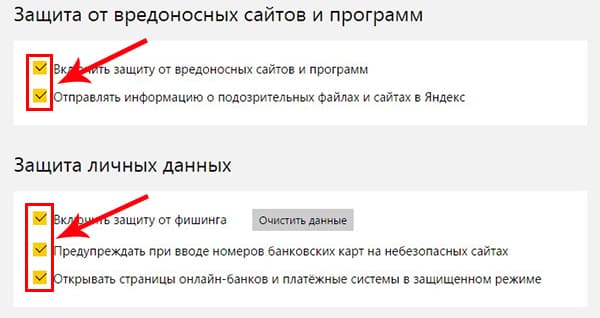
Можете перевірити чи увімкнено Protect зараз, не перезавантажуючи браузер.
Як вимкнути активний захист Protect
Яндекс Protect – інструмент, що включає захист по кількох напрямках. Ви можете вимкнути як кілька його компонентів, так і захист повністю.
Визначившись, що саме вам заважає комфортно проводити час в інтернеті, дотримуйтесь інструкцій.
1. Відкрийте Яндекс Браузер та зайдіть в налаштування.
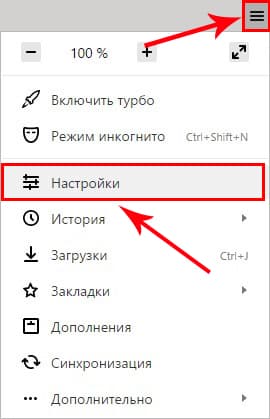
2. Перейдіть на вкладку Безпека.
3. Вимкніть компоненти захисту, які вам не потрібні.

4. Якщо Protect, як і раніше, блокує сайти, на які ви заходите, натисніть кнопку «Ігнорувати це попередження» і ви продовжуйте перегляд сторінки.

Якщо в браузері блокуються такі ресурси, як ВКонтакте або YouTube - перевірте файл hosts на наявність змін і комп'ютер на віруси повністю. Можливо, це змушує оглядач блокувати популярні сайти.
Як результат відзначу, що технологія Protect в Яндекс Браузері – це унікальна розробка компанії Yandex, яка працює на попередження загрози, а не на усунення наслідків.
Користуйтеся цим безкоштовним рішенням у поєднанні з повноцінним антивірусним програмним забезпеченням і ваш комп'ютер буде під захистом.
Творці знаменитого в рунеті браузера Яндекс випустили чергове оновлення, в якому вже був вбудований захист користувачів від різноманітних хакерських атак і шахрайства.
У чому полягає цей захист?
Переходячи на сайт, у якому прихована платна передплата, наприклад; реєструючись на якомусь ресурсі, ви можете не знати про це.
Часто інформація про те, що послуга або передплата платна, прихована або завуальована під колір тла сторінки або дрібним шрифтом. Відповідно підтверджуючи свій вибір, з вас будуть зняті гроші, особливо це актуально для мобільних версійбраузера Яндекс, де автоматично буде надіслано смс з енною сумою.

Функція захисту protect виводить попередження, завантажуючи такого сайту, користувачеві. Таке попередження важко не помітити. А також система попереджатиме вас про небезпеку, що несе той чи інший сайт при відвідуванні такого.
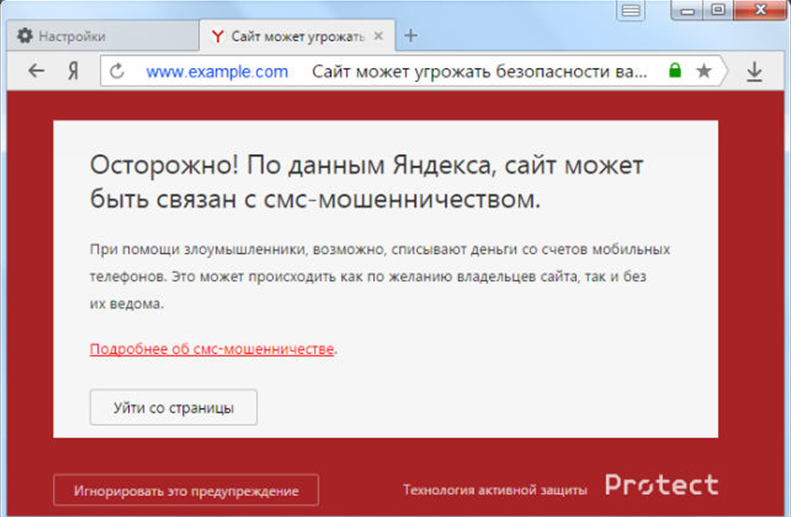
В Яндекс браузері є функція захищеного режиму, який автоматично включається під час відвідування банківських сайтів та платіжних систем. У цьому режимі колір фону вікна браузера стає темно-сірим і відключаються всі плагіни та доповнення, що не перевірені Яндексом.
Тому що, якщо у вас встановлено розширення, яке може містити шкідливий код, то зловмисники можуть отримати паролі до платіжних систем. Також ви можете самі включити сайт, який використовує HTTPS до списку захищених.
- Це можна зробити на сторінці, яку ви збираєтеся додати до захищених, клацнути по замочці, що знаходиться, на розумному рядку.
- У контекстному меню, що відкрилося, натиснути «детальніше», прокрутивши в кінець списку, останнім пунктом, відзначити «включено» у графі «Захищений режим»
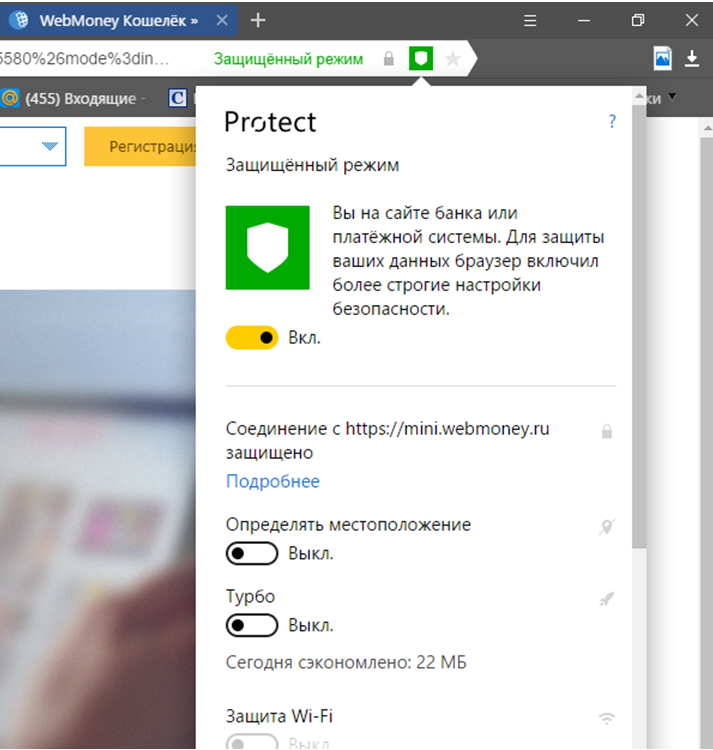

Так само можна вимкнути захищений режим із сайтів, де він автоматично вмикається.
Вимкнути protect у налаштуваннях Яндекс браузера
За замовчуванням Яндекс браузер встановлюється із встановленими оптимальними налаштуваннями для більшості користувачів. Але буває, що цей захист лише заважає. Наприклад, хибно визначати сайт як небезпечний. Тоді захист можна вимкнути
- Ідемо в налаштування, клацнувши по значку, що складається з трьох горизонтальних смужок;
- Вибираємо пункт "Налаштування";
- У вкладці з налаштуваннями прокручуємо сторінку до кінця, і натискаємо на посилання «показати додаткові налаштування»;
- У розділі Особисті дані знімаємо галочки з пунктів;
- Включити захист від шкідливих програм;
- Попереджати під час введення номерів банківських карток на небезпечних сайтах;
- Блокувати рекламу, що шокує.
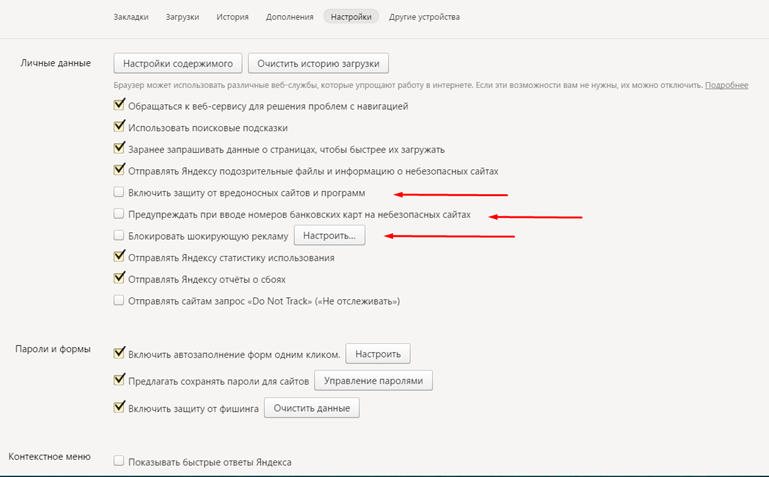
Знімаючи позначки з вищезгаданих пунктів, ви знімете захист на всіх сайтах. Що підвищить ризик заразити свій комп'ютер шкідливим програмним забезпеченням або втратити заощадження з прив'язаною до соц. картки мережі.
Швидкий доступ до налаштувань protect
Натисніть на замочок, на «розумному рядку», у вікні, що відкрилося, прокрутіть коліщатком миші до графи «загальних налаштувань безпеки» - зніміть позначки з розділів безпеки або позначте їх, для кращого захисту.
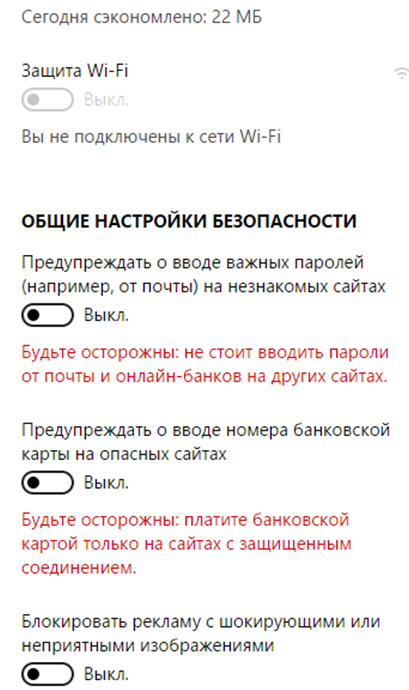
Protect робить все в автоматичному режимі, запобігаючи перенаправленню запиту на фішинговий сайт для крадіжки паролів, автоматично визначає підключення до загальнодоступної мережі, включаючи захист Wi-fi. Блокує шокуючу рекламу непомітно для користувача, адже запобігти загрозі набагато легше, ніж виправляти наслідки.



















